Fungsi VLOOKUP dalam Excel
Fungsi Vlookup excel adalah fungsi referensi bawaan yang digunakan untuk mengetahui data tertentu dari sekumpulan data atau rentang yang juga dikenal sebagai array tabel, formula vlookup menggunakan total empat argumen, argumen pertama adalah sel rujukan dan yang kedua argumen adalah susunan jadual, argumen ketiga adalah nombor lajur di mana data kami berada dan keempat kriteria yang sepadan.
Semasa bekerja dengan dua atau lebih set data, kami menghadapi situasi di mana keperluannya adalah membandingkan atau menghubungkan kumpulan data. Juga, beberapa objektif masa adalah menarik data yang sepadan atau sesuai dari set data tertentu untuk set pengecam. Secara excel, masalah ini dapat diselesaikan dengan menggunakan pelbagai fungsi seperti VLOOKUP , Index, Match, IF, dll di mana Fungsi VLOOKUP Excel adalah yang paling mudah dan banyak digunakan untuk menyelesaikan masalah excel.
Ketika fungsi VLOOKUP dipanggil, nilai yang akan dicari dicari di lajur paling kiri dari array tabel, yang telah diteruskan sebagai rujukan dalam fungsi VLOOKUP excel. Setelah nilai carian dijumpai, ia mengembalikan nilai yang sesuai dari susunan jadual.
V dalam VLOOKUP bermaksud carian menegak (dalam satu lajur), sementara H dalam HLOOKUP bermaksud carian mendatar (dalam satu baris).
Fungsi VLOOKUP Excel adalah fungsi terbina dalam Microsoft Excel, yang telah dikategorikan sebagai Fungsi Pencarian / Rujukan.

Formula VLOOKUP
Formula VLOOKUP di Excel adalah seperti berikut:

Penjelasan
Formula VLOOKUP di excel menerima hujah berikut:
- Look__value: Merupakan nilai atau id yang mesti dijumpai dalam jadual
- Table_array: Adakah jadual atau julat di mana Look__value akan dicari
- Col_index: Adakah nombor lajur dalam jadual dari mana nilai yang sepadan mesti dikembalikan. Lajur pertama ialah 1.
- Range_lookup: (Pilihan). Sekiranya parameter ini dihilangkan, ia menjadi '1' secara lalai. Range_lookup dapat menerima parameter berikut:
- '0' atau 'SALAH' untuk padanan tepat
- '1' atau 'BENAR' untuk pertandingan yang hampir
Bagaimana cara menggunakan VLOOKUP di Excel?
Sebelum memulakan fungsi V-lookup di Excel, ikuti garis panduan utama berikut:
- Secara umum, anda akan dapati nilai pencarian istilah digunakan sebagai pengganti nilai untuk dicari. Kedua-duanya sama.
- Dalam rujukan jadual atau julat di mana nilai carian berada, lajur nilai carian harus selalu berada di lajur pertama untuk VLOOKUP berfungsi dengan betul. Untuk VLOOKUP dalam contoh excel, jika nilai pencarian berada di sel D2, maka julat anda harus bermula dengan D.
- Anda harus menghitung Nombor Lajur, yang ingin anda kembalikan dalam formula Vlookup di excel dari permulaan lajur jadual. Untuk VLOOKUP dalam contoh excel, jika anda menentukan C2: E5 sebagai julat, anda harus mengira C sebagai lajur pertama, C sebagai yang kedua, dan seterusnya.
- Secara pilihan, anda boleh memasukkan BENAR atau '0' jika anda mahukan padanan anggaran atau SALAH '1' jika anda mahukan padanan tepat dari nilai pengembalian. Nilai lalai Vlookup akan selalu ditetapkan ke BENAR atau perkiraan hampir.
Berikut adalah formula Vlookup yang unggul setelah menyatukan semua perkara di atas:
= VLOOKUP (nilai pencarian, rentang atau rujukan jadual yang mengandungi nilai pencarian, nombor lajur dari julat yang akan dikembalikan, BENAR untuk pertandingan yang hampir atau SALAH untuk pencocokan tepat).
Contoh
Mari kita ambil beberapa VLOOKUP dalam contoh excel sebelum menggunakan fungsi excel Vlookup:
Contoh # 1
Dalam hamparan di bawah, kami mempunyai data pekerja. Objektif kami adalah untuk menarik data yang sepadan untuk sekumpulan id pekerja yang terdapat di jadual sebelah kanan.
Di dalam fungsi VLOOKUP di excel, kami telah melewati parameter yang diperlukan. Langkah-langkah,
pilih nilai carian, yang merupakan sel G4 ,
lulus rujukan jadual yang B4: D10 ,
nombor lajur jadual yang akan dikembalikan di sini kita memerlukan E-mel, jadi 3 , dan
jenis padanan sebagai '0', yang bermaksud kita memerlukan padanan tepat.
Formula VLOOKUP di excel boleh ditulis semula sebagai = Vlookup (G9, $ B $ 4: $ D $ 10,3,0), yang mengembalikan [email protected].
Sekiranya anda memikirkan apakah tujuan menggunakan rujukan jadual log masuk $, teruskan membaca ini. Tanda $ digunakan untuk membekukan rujukan jadual menggunakan fungsi kata kunci F4 juga, yang disebut rujukan mutlak. Oleh itu, jika anda menyeret formula VLOOKUP Excel ke sel di bawah, rujukan jadual tidak akan berubah.

Catatan: Untuk nilai carian = 169, tidak ada rekod dengan nilai yang sama di lajur Id Pekerja. Oleh itu, formula VLOOKUP dalam excel mengembalikan kesilapan di sini sebagai # N / A. Sekiranya tidak ada yang dijumpai, ia akan mengembalikan # N / A.
Contoh # 2
Tidak semestinya nilai carian mestilah nombor. Ini boleh menjadi rentetan atau rangkaian watak.
Dalam contoh Fungsi VLOOKUP ini, kami sekali lagi akan menggunakan set data yang sama, tetapi nilai pencarian diubah menjadi alamat e-mel, dan sebagai balasannya, kami ingin melihat id pekerja untuk e-mel yang disediakan.
Di dalam formula VLOOKUP di excel, kami telah melewati parameter yang diperlukan seperti berikut:
pilih nilai carian yang merupakan sel H8 atau dari Lajur H,
lulus rujukan jadual yang B4: D10 ,
nombor lajur untuk dikembalikan di sini kita memerlukan ID Pekerja, jadi itu adalah 3 , dan
jenis padanan sebagai '0', yang bermaksud kita memerlukan padanan tepat.
Anda perhatikan bahawa dalam set data carian, kami telah memindahkan lajur E-mel di sebelah kiri jadual. Inilah had formula Vlookup dalam excel; iaitu, lajur nilai carian mesti berada di sebelah kiri.
Kita boleh menulis semula formula VLOOKUP di excel = Vlookup (gagan @ yahoo.com, B4: E10,2,0) ini mengembalikan nilai 427.

Contoh # 3

Sekarang, anda ingin mencari ID gen dalam data yang diberikan dan ingin melihat fungsinya. Nilai (gen ID) untuk carian diberikan dalam sel F4. Untuk mencari nilainya dan mengembalikan fungsinya, anda boleh menggunakan Formula VLOOKUP di Excel:
= VLOOKUP (F4, A3: C15, 3)
F4 - nilai untuk mencari
A3: C15 - susunan jadual
3 - indeks lajur yang mengandungi nilai pulangan yang diperlukan
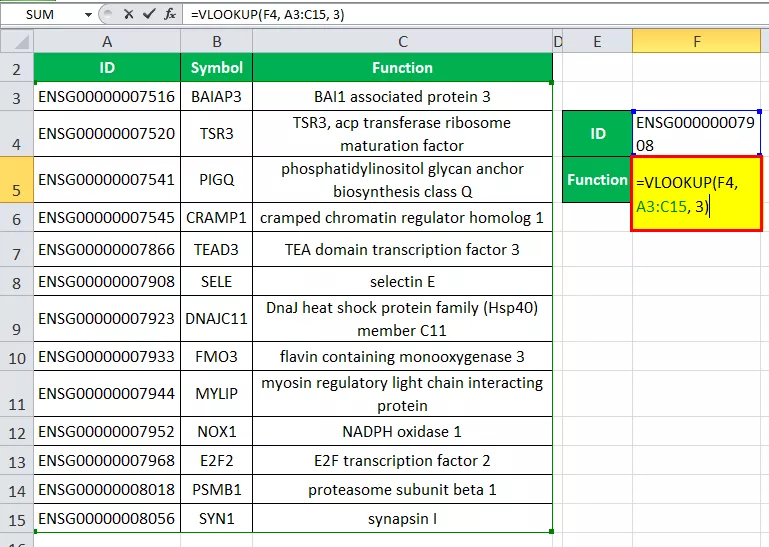
Ia akan mengembalikan fungsi ID yang sepadan.

Perkara yang Perlu Diperhatikan
- Fungsi ini dapat mengembalikan semua jenis data, seperti angka, tarikh, rentetan, dll.
- Sekiranya anda memilih FALSE untuk parameter perkiraan_match dan jika tidak ada pencocokan tepat, maka fungsi Vlookup akan mengembalikan # N / A.
- Sekiranya anda memilih BENAR untuk parameter perkiraan_match dan jika tidak ada pencocokan tepat, maka nilai yang lebih kecil berikutnya akan dikembalikan.
- Nombor_indeks mesti tidak kurang dari 1, dan jika tidak, fungsi Vlookup akan mengembalikan # NILAI !.
- Sekiranya nilai index_number lebih besar daripada jumlah lajur dalam jadual rujukan, fungsi Vlookup akan mengembalikan ralat #REF !.
- Fungsi ini mesti diterapkan pada set data yang tidak mengandungi pendua di ruang carian array jadual. Fungsi Vlookup mengembalikan rekod pertama di mana nilainya sesuai dalam jadual.
- Sekiranya anda mencari nombor dalam senarai dengan nombor, anda harus memastikannya tidak diformat sebagai teks.









